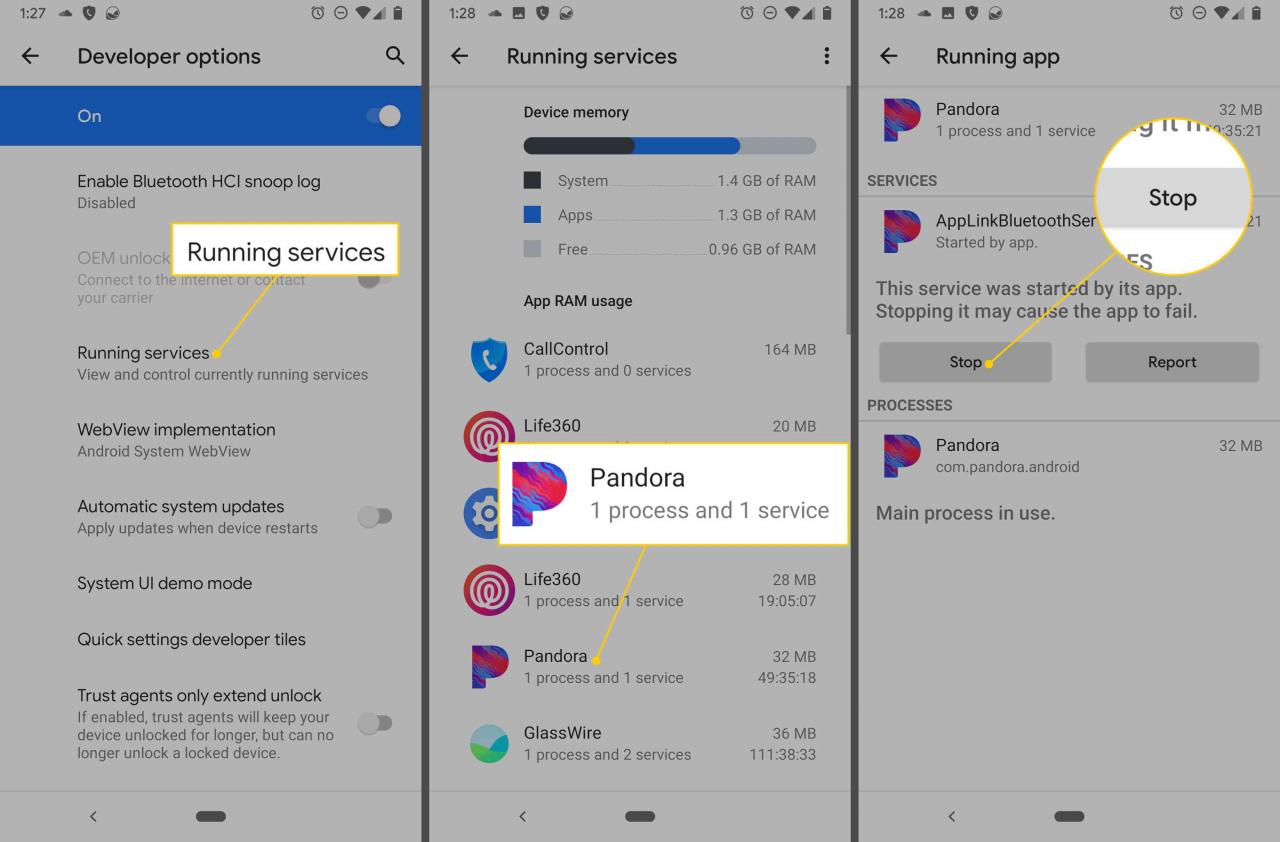Zamknięcie aplikacji na Androida oznacza ostateczne wyłączenie aplikacji. Możesz zamknąć aplikację na Androida, jeśli nie reaguje ona normalnie, jeśli w telefonie lub tablecie brakuje pamięci lub chcesz wyczyścić ekran.
Zwykle nie jest wymagane zamykanie aplikacji na Androida, ponieważ urządzenie powinno odpowiednio obsługiwać aplikacje, tasując pamięć między aplikacjami, z których aktywnie korzystasz, a aplikacjami działającymi w tle. Ciągłe wyłączanie aplikacji może spowolnić działanie urządzenia. Jeśli jednak istnieje powód, dla którego chcesz wyczyścić aplikacje, możesz to łatwo zrobić.
Wyłączanie, zamykanie lub zamrażanie aplikacji na Androida to nie to samo, co usuwanie aplikacji. Aby całkowicie usunąć aplikację na Androida, musisz ją odinstalować ją.
Te wskazówki powinny działać bez względu na to, kto wyprodukował Twój tablet lub telefon - Google, Samsung, Xiaomi itp.
Jak zamykać aplikacje na Androida
Istnieje kilka sposobów wyłączania aplikacji na Androida. Uruchomione aplikacje można zamknąć z ekranu głównego lub w ustawieniach urządzenia.
Z ekranu głównego
Najszybszym sposobem na zamknięcie aplikacji jest zrobienie tego z poziomu ekranu głównego w dowolnym momencie:
- Wyświetl uruchomione aplikacje na swoim urządzeniu. Sposób, w jaki to zrobisz, zależy od telefonu i wersji Androida. Jeśli nie masz pewności, jak Twoje urządzenie wyświetla uruchomione aplikacje, wypróbuj różne dostępne metody:
- Przesuń palcem w górę od dołu ekranu (ale nie przesuwaj zbyt daleko w górę, bo otworzy się szuflada aplikacji).
- Stuknij małą kwadratową ikonę u dołu ekranu.
- Naciśnij fizyczny przycisk u dołu telefonu lub tabletu, który wygląda jak dwa nakładające się prostokąty. Możesz nie zobaczyć, jak się zaświeci, dopóki nie naciśniesz znajdującego się obok przycisku Początek.
- Na urządzeniach Samsung Galaxy naciśnij Ostatnie aplikacje po lewej stronie przycisku Początek.
- Przesuń palcem w górę i w dół lub w lewo i w prawo (w zależności od telefonu), aby znaleźć aplikację, którą chcesz zamknąć.
- Przesuń palcem w górę po aplikacji, którą chcesz zamknąć, tak jakbyś wyrzucał ją z ekranu. Działa to, jeśli Twoje aplikacje są wyświetlane poziomo.
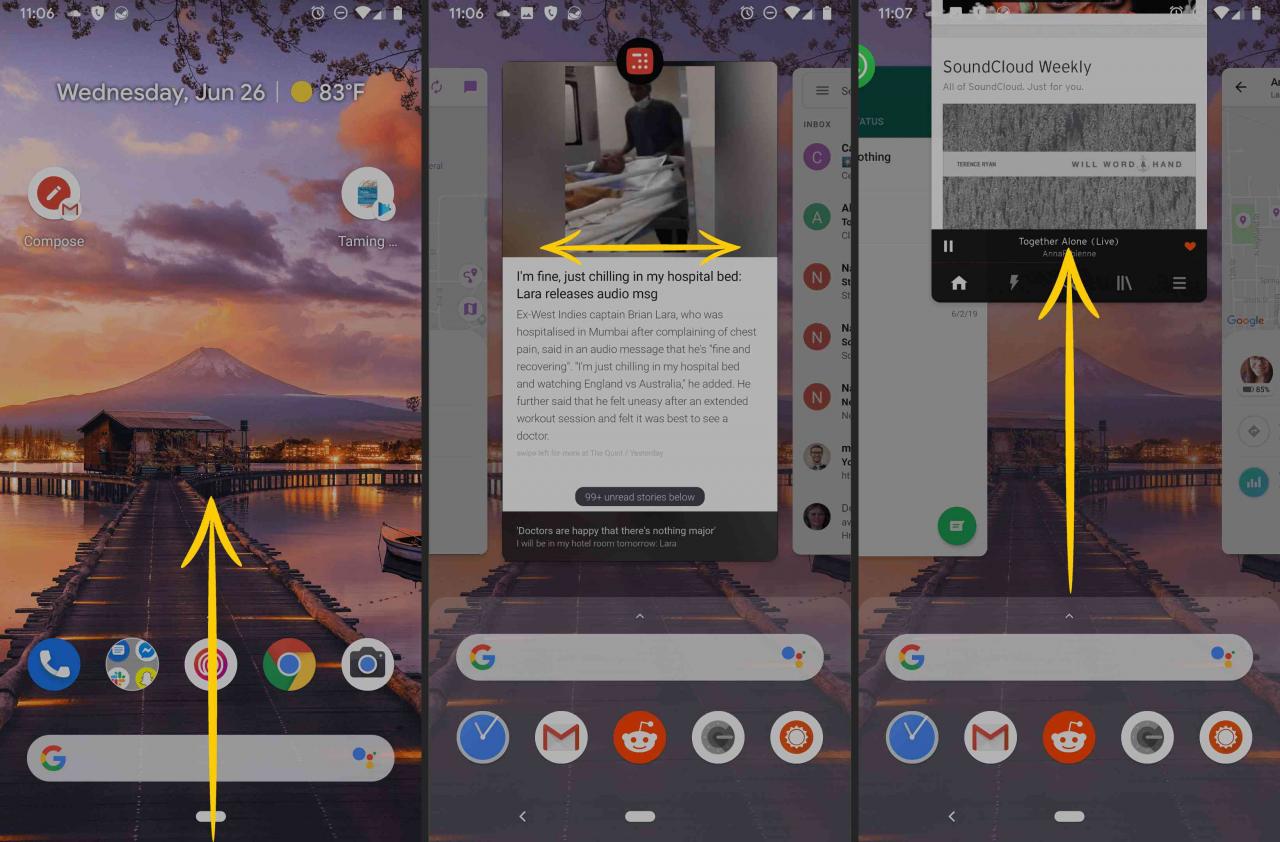
Lub, w przypadku aplikacji umieszczonych pionowo, przesuń aplikację w lewo lub w prawo, aby natychmiast ją zamknąć.
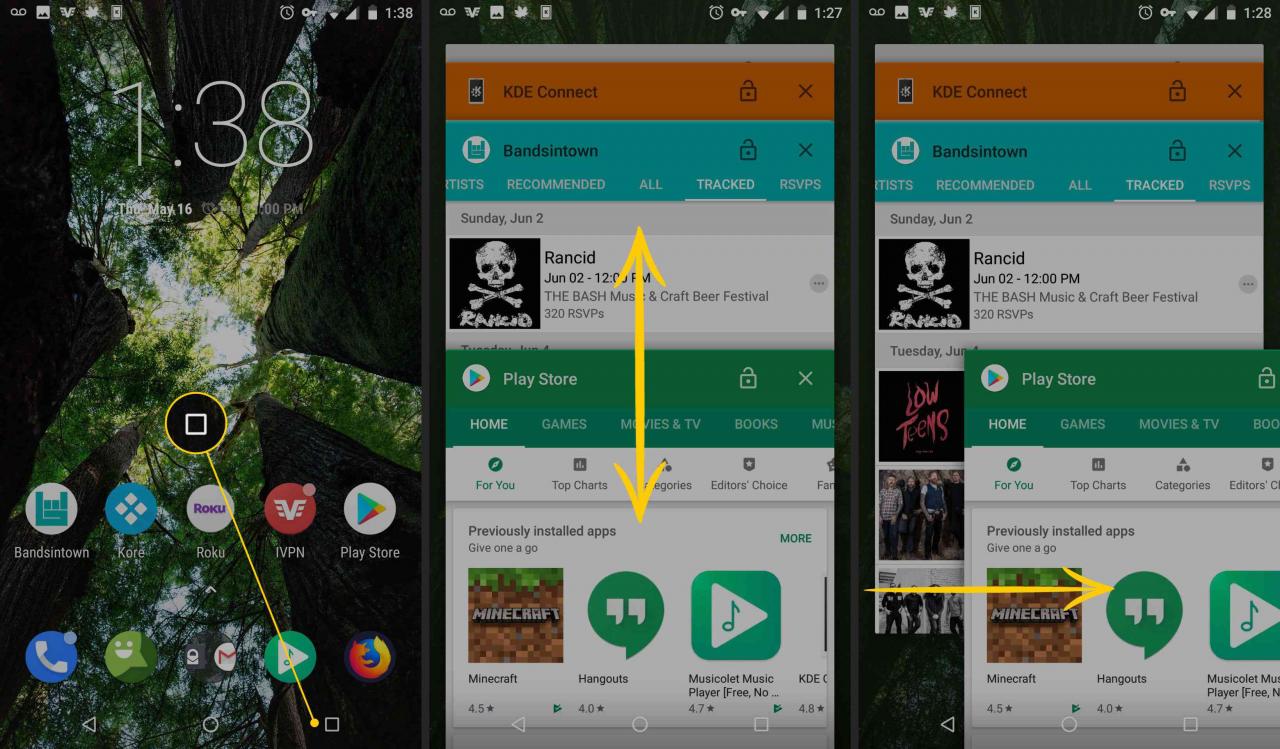
Na niektórych urządzeniach z Androidem przycisk wyjścia znajduje się w prawym górnym rogu każdej aplikacji i możesz go dotknąć, aby zamknąć aplikację. Jeśli zobaczysz przycisk z trzema liniami na dole i mały x na nim dotknij go, aby zamknąć wszystkie ostatnio otwarte aplikacje.
Niektóre urządzenia mają rozszerzenie Wyczyść wszystko opcję, jeśli przesuniesz palcem do końca w lewo. Stuknięcie powoduje zamknięcie wszystkich aplikacji jednocześnie.
- Powtórz kroki 2 i 3, aby zamknąć inne uruchomione aplikacje. Po zakończeniu wybierz puste miejsce obok krawędzi ekranu lub naciśnij przycisk Początek.
Użyj Menedżera aplikacji
Twój telefon lub tablet ma wbudowanego menedżera aplikacji, którego powinieneś używać, jeśli chcesz zamknąć aplikacje działające w tle (aplikacje, które są uruchomione, ale nie pojawiają się po wykonaniu powyższej metody).
Gdy używasz ustawień do zamykania uruchomionych aplikacji, dostępnych jest więcej opcji niż w powyższej metodzie przeciągania. Ta opcja nie jest tak przyjazna i jest bardziej nastawiona na zamykanie niereagujących aplikacji, a nie na "łagodne" zamykanie.
-
Otwórz ustawienia i dotknij Aplikacje i powiadomienia. Na niektórych urządzeniach z Androidem poszukaj Aplikacje, Zarządzanie aplikacjami, Menedżer aplikacji lub Ustawienia ogólne > Aplikacje.
-
Stuknij Zobacz wszystkie aplikacje <#> a następnie znajdź problematyczną aplikację, którą chcesz zamknąć. Jeśli nie widzisz tej opcji, być może przeglądasz listę aplikacji na swoim urządzeniu. W takim przypadku możesz przewinąć listę, aby znaleźć aplikację, którą chcesz zamknąć.
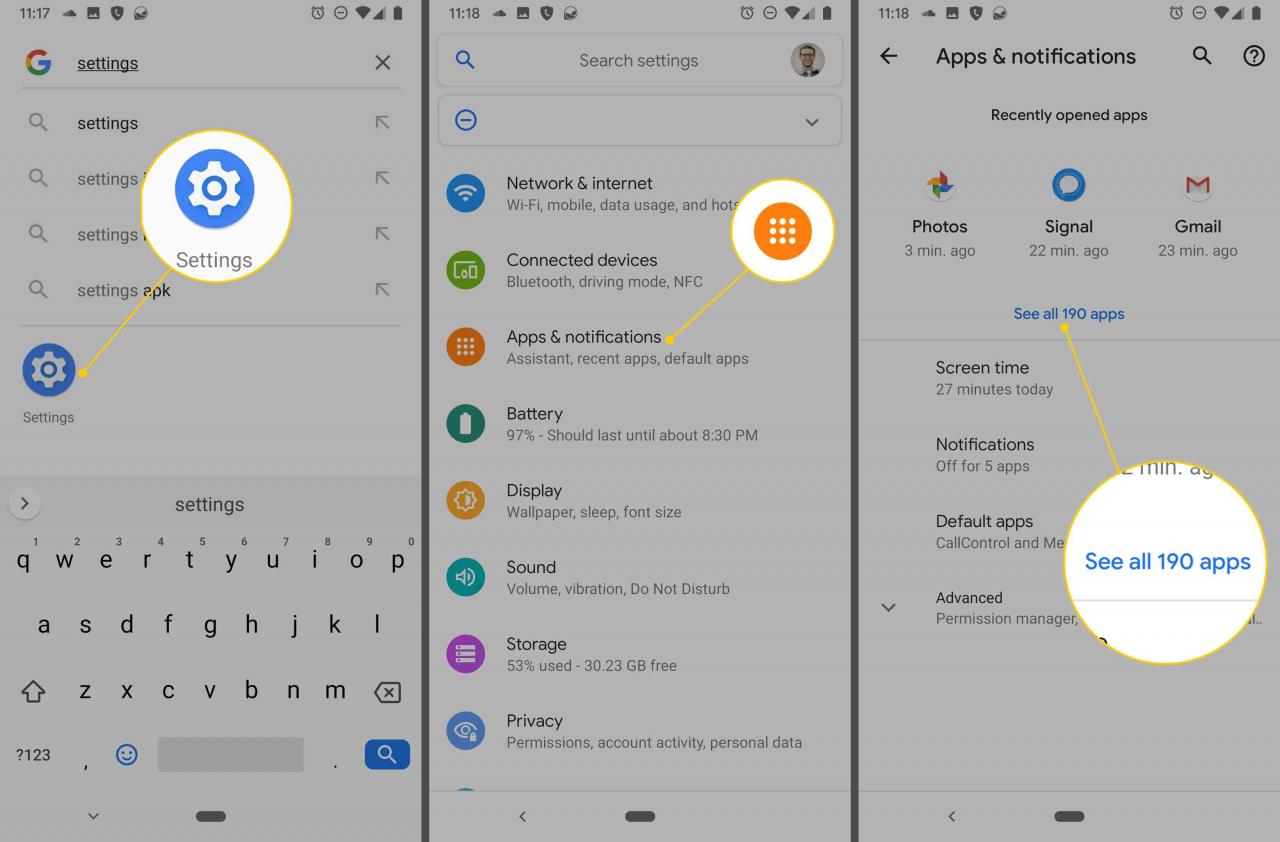
-
Wybierz aplikację i wybierz Wymuś Zatrzymanie.
Na niektórych urządzeniach z Androidem na tym ekranie możesz również odinstalować aplikację, jeśli nie masz pewności, dlaczego ją masz.
-
Stuknij OK lub Wymuś Zatrzymanie aby potwierdzić, że chcesz zamknąć uruchomioną aplikację.
Po zatrzymaniu aplikacji możesz normalnie ją otworzyć. Jednak destrukcyjny charakter wymuszania zamknięcia aplikacji może spowodować zepsucie lub niezamierzone zachowanie.
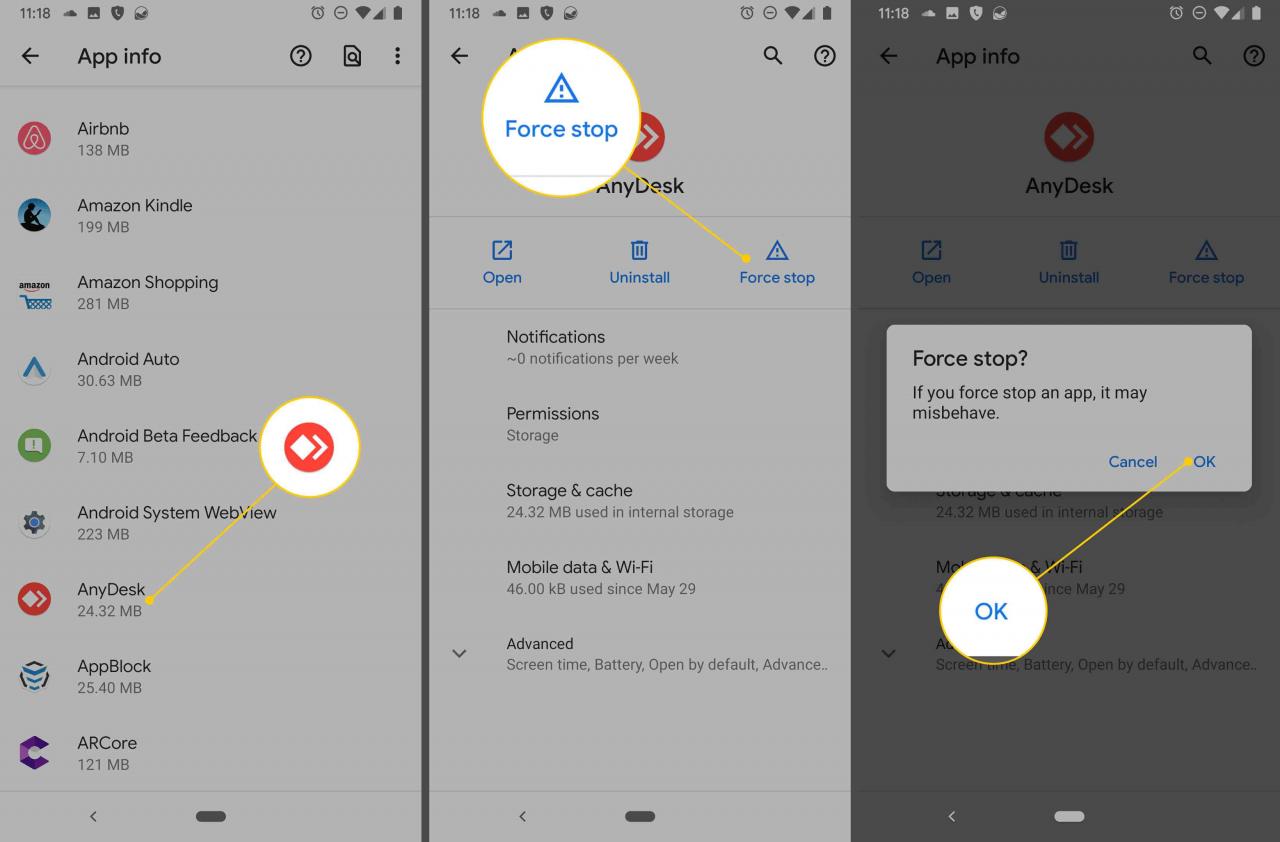
Jak wyłączyć działające usługi na Androidzie
Usługi zwykle nie są czymś, z czym musi się uporać przeciętna osoba, zwłaszcza biorąc pod uwagę, że taka możliwość nie jest dostępna domyślnie. Jeśli jednak wiesz, co robisz, i musisz zakończyć usługę, z której korzysta dana aplikacja, jest to prosty proces.
- Włącz tryb programisty. Jest to specjalny tryb na urządzeniu z Androidem, który umożliwia przeglądanie i edytowanie ustawień, których zwykły użytkownik nie widzi.
-
Idź do Ustawienia > system > zaawansowane, następnie dotknij Opcje programistyczne. Niektóre starsze urządzenia z Androidem przechowują opcje programisty w formacie Ustawienia > system.
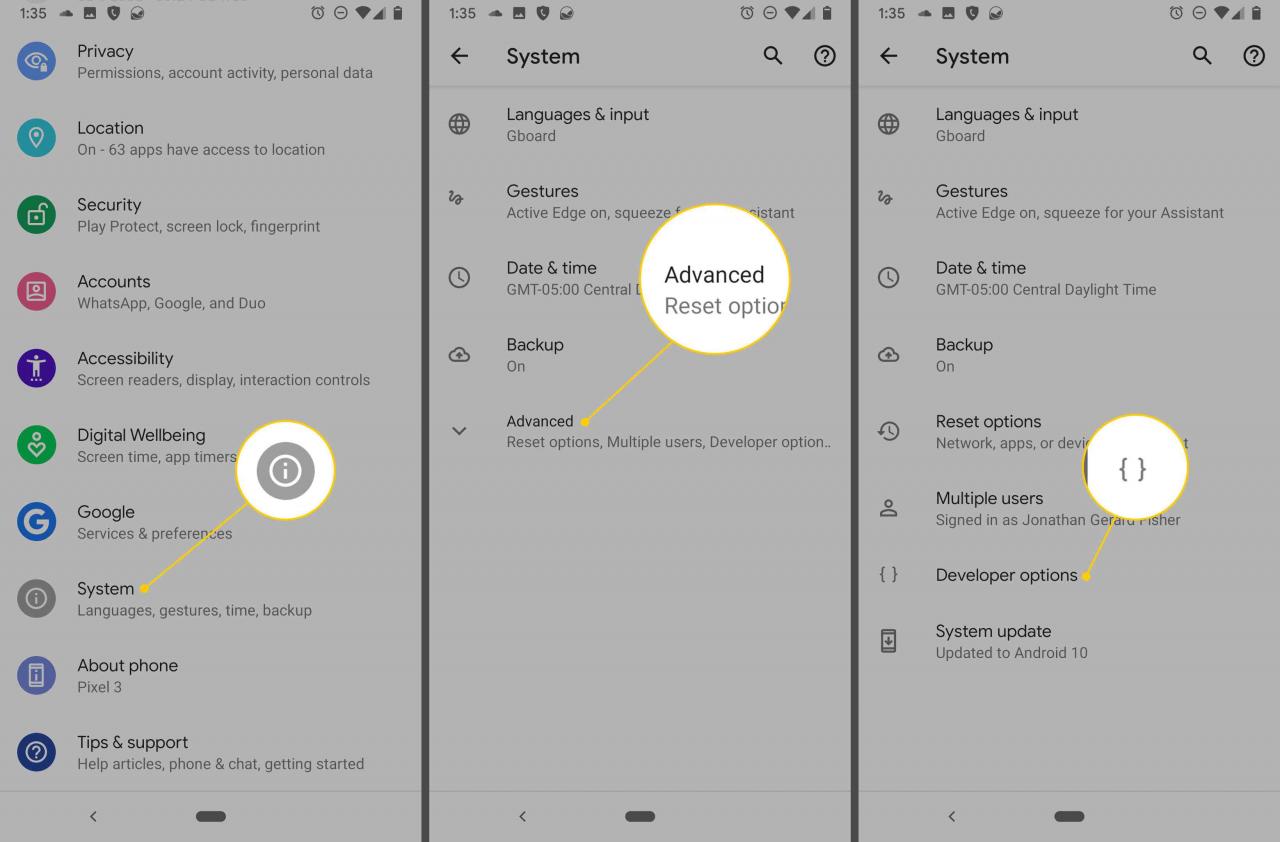
-
Wybierz Usługi bieżące i przewiń listę, aby znaleźć i wybrać aplikację obsługującą usługę, którą chcesz zamknąć.
-
Wybierać Zatrzymaj obok usługi, którą chcesz zakończyć. W zależności od urządzenia może być konieczne naciśnięcie OK, aby potwierdzić.